
Redigera: Ange färgkonvertering
Efter att du valt omberäkning eller byte av enhetslänkprofil på omberäkningsskärmen, anger du färgkonvertering.
Enhetslänkprofilerna är de som du skapat med Color Centro Profiler.
På skärmen Anpassa färgkonvertering kan du, beroende på inställningarna på skärmen för att omberäkna profiluppsättning, ange Återgivning med avseende på-inställning för CMYK-CMYK-konvertering, Behåll mellanton- och Behåll solid-inställning för CMYK-objekt (CMYK-bilder, CMYK-grafik och CMYK-text) och Återge med avseende på-inställning för RGB-objekt (RGB-bild, RGB-grafik och RGB-text).
Renderingsmetoder är metoder för att konvertera färgrymder.
Återgivning med avseende på kan inte väljas i följande fall.
• När enhetslänkprofil inte beräknas om
• När enhetslänkprofilen som redigeras inte skapades i Color Centro
Gå till [CMYK-CMYK-konvertering] – [Renderingsmetod] och välj renderingsmetod.
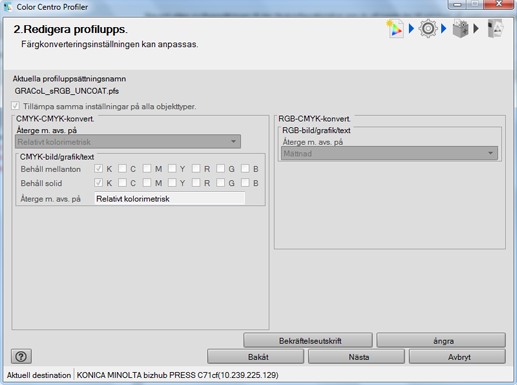
[Relativ kolorimetrisk] är inställningen för färgkonvertering som betraktar pappersfärgen som fullständigt vit. Pappersfärgens delar återges som färglösa efter färgkonverteringen.
[Absolut kolorimetrisk (simulera pappersfärg)] är den inställning för färgkonvertering som bevarar pappersfärgens mätvärde. Pappersfärgens delar återges med en färg som ligger nära den faktiska pappersfärgen efter färgkonvertering. Väljer du [Absolut kolorimetrisk (simulera pappersfärg)] går det inte att använda [Behåll mellanton] och [Behåll solid] (utom för K).
Gör du allt innehåll i fönstrets inställningar till samma innehåll som för den rekommenderade inställningen, klicka på [Ångra].
[CMYK-bild], [CMYK-grafik] och [CMYK-text]: kryssa i rutan [Behåll mellanton] bredvid den färg som du vill att inställningen ska gälla för.
[Behåll mellanton] är en inställning för att komponera om färgen efter färgkonverteringen till samma färg som den bestod av före färgkonverteringen.
Inställningen av [C], [M], [Y] och [K] är inställningen för färg som enbart består av C/M/Y/K.
Inställningen av [R] är inställningen för färg som är sammansatt av [M] och [Y].
Inställningen av [G] är inställningen för färg som är sammansatt av [C] och [Y].
Inställningen av [B] är inställningen för färg som är sammansatt av [C] och [M].
I vissa fall går det inte att ställa in [Behåll mellanton] och [Behåll solid] samtidigt.
[CMYK-bild], [CMYK-grafik] och [CMYK-text]: kryssa i rutan [Behåll solid] bredvid den färg som du vill att inställningen ska gälla för.
[Behåll solid] är en inställning för att återge den solida delen efter färgkonverteringen med samma färg som används för den solida delen före färgkonverteringen.
Inställningen av [C], [M], [Y] och [K] är inställningen för färg som enbart består av C/M/Y/K.
Inställningen av [R] är inställningen för färg som är sammansatt av [M] och [Y].
Inställningen av [G] är inställningen för färg som är sammansatt av [C] och [Y].
Inställningen av [B] är inställningen för färg som är sammansatt av [C] och [M].
I vissa fall går det inte att ställa in [Behåll mellanton] och [Behåll solid] samtidigt.
Under [Återge med avseende på] vid [RGB-bild], [RGB-grafik] och [RGB-text], väljer du alternativ för varje objekt.
Den rekommenderade inställningen för färgobjekt är [Perceptuell]. Färgerna som används i återgivningen blir då så lika färgerna före färgkonverteringen som möjligt.
Gradationen bevaras genom att hela dataomfånget komprimeras.
Detta alternativ lämpar sig för fotografier.
Den rekommenderade inställningen för grafik- och textobjekt är [Mättnad]. Färgerna som används i återgivningen har då i högsta möjliga mån samma klarhet som färgerna före färgkonverteringen.
Färgnyanserna blir starkare genom att konverteras närmare området med hög mättnad (utanför CMYK-färgomfånget).
Detta alternativ lämpar sig för presentationsmaterial.
Klicka på [Bekräftelseutskrift] för att göra en provutskrift.
Skärmen [Bekräftelseutskrift] öppnas.
Klicka på [Skriv ut] för provutskrift.
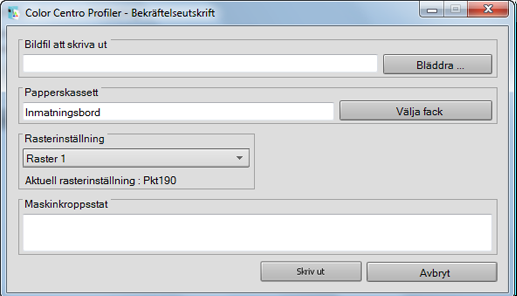
Klicka på [Bläddra] för att visa skärmen där du väljer bild för utskrift.
Klicka på [Välj fack] för att visa skärmen där du anger vilket fack som ska användas vid bekräftelseutskriften.
Gå till [Rasterinställning] och markera den rasterinställning som ska användas vid bekräftelseutskriften.
Klickar du på [Avbryt], stängs skärmen [Bekräftelseutskrift] och skärmen Anpassa färgkonvertering visas åter.
Bekräfta resultatet av provutskriften.
Klicka på [Next].
En skärm där du ombeds ange profiluppsättningens namn och kommentar visas.